En mon article précédent Je vous ai parlé un peu des changements qu'Arch Linux a par rapport à ce que j'ai l'habitude de faire dans Debian, ce que nous verrons ci-dessous car ce que nous devons faire est de leur montrer comment installer Arch sans mourir dans la tentative.
Je pense qu'il est très bon de préciser que si je suis arrivé jusqu'ici, c'est parce que l'excellent guide Quoi Grégory Swords Il a écrit sur son blog et dont je tire une grande partie de son contenu pour cet article. Tout le mérite lui revient.
Conseils avant l'installation
Pour installer Arch, la première chose que je conseille est de tester dans une machine virtuelle, de cette manière une fois que nous sommes sûrs de ce que nous allons faire, nous pouvons procéder à l'exécution des étapes apprises sur notre ordinateur.
La deuxième chose que je recommanderais est de sauvegarder tous nos fichiers au cas où quelque chose se produirait, et si possible, de faire une installation avec un disque dur vide. Au cas où.
Et enfin mon 3ème conseil lors de l'installation d'Arch est d'avoir un autre ordinateur avec accès Internet en cas de problème ou, à défaut, d'imprimer le guide d'installation que nous pouvons trouver sur le Wiki Arch Linux.
Installation de Arch Linux étape par étape
Eh bien, je suppose que nous avons déjà une image mise à jour de l'iso de Arch Linux. Comme GEspadas, je recommande d'utiliser ceux correspondant aux dates: 2013.07.01/2013.01.04/2012.12.01, 2012.11.01/2012.10.06/2012.09.07, 2012.08.04/XNUMX/XNUMX, XNUMX/XNUMX/XNUMX, XNUMX/XNUMX/XNUMX, XNUMX/XNUMX/XNUMX, XNUMX/XNUMX/XNUMX ou supérieur, car ils utilisent la même méthode d'installation que nous décrirons ci-dessous.
Vous pouvez télécharger la dernière compilation de l'image iso à partir de ce lien:
La première chose est de transférer notre image sur une clé USB, ou de la graver sur un CD-ROM «- Vraiment, au 21e siècle? ¬_¬
Une fois que nous avons mis la mémoire dans le port USB, nous procédons à savoir quel est son nom, pour cela nous pouvons utiliser la commande:
dmesg |tail
Ce qui renverra quelque chose comme ceci:
[14403.197153] sd 7: 0: 0: 0: [sdc] La protection en écriture est désactivée [14403.197157] sd 7: 0: 0: 0: [sdc] Mode Sense: 23 00 00 00 [14403.197299] sd 7: 0: 0 : 0: [sdc] Pas de page de mode de mise en cache présente [14403.197303] sd 7: 0: 0: 0: [sdc] En supposant que le cache du lecteur: écrire via [14403.198325] sd 7: 0: 0: 0: [sdc] Pas de mode de mise en cache page présente [14403.198329] sd 7: 0: 0: 0: [sdc] En supposant le cache du lecteur: écrire via [14403.198726] sdc: [14403.199372] sd 7: 0: 0: 0: [sdc] Aucune page de mode de mise en cache présente [14403.199376 ] sd 7: 0: 0: 0: [sdc] En supposant que le cache du lecteur: écrire via [14403.199379] sd 7: 0: 0: 0: [sdc] Disque amovible SCSI connecté
Comme vous pouvez le voir, dans ce cas, ma mémoire est sdc. Sachant cela, nous pouvons procéder au transfert de l'image .iso en mémoire, qui doit être démontée:
$ dd if=archlinux-2013.07.01-dual.iso of=/dev/sdc
Cela prend un certain temps, mais une fois terminé, nous redémarrons notre ordinateur et nous nous assurons qu'il démarre à partir du périphérique USB.
Une fois le PC démarré, nous trouverons cet écran, et dans mon cas, je sélectionne la première option (64 bits).
1. Configuration du clavier.
Lorsque nous chargeons l'invite, nous verrons quelque chose comme ceci:
La première chose à faire est de sélectionner la disposition du clavier que nous utilisons. Dans mon cas:
# loadkeys us
Oui, je parle espagnol mais mon clavier est en anglais .. donc je nous utilise, mais si votre clavier est en espagnol, alors ce serait:
# loadkeys es
Nous pouvons voir toutes les dispositions disponibles pour le clavier avec la commande suivante:
# ls /usr/share/kbd/keymaps/i386/qwerty
2. Partitionnement du disque
Vient maintenant la partie la plus critique de l'installation. Pour partitionner le disque nous utilisons un outil un peu complexe à manipuler, appelé cfdisk. Alors on tape:
# cfdisk
Et quelque chose comme ça apparaît si nous avons le disque dur sans partitionnement:
Avec cfdisk, nous allons configurer notre table de partition. En général, la chose normale dans Arch Linux est de configurer 4 partitions, comme l'explique GEspadas:
- La première, / boot, est l'endroit où les fichiers essentiels au démarrage d'ArchLinux seront stockés (tels que le noyau, les images du disque virtuel, le chargeur de démarrage, etc.). Une taille de 100 Mio est recommandée (pas besoin de lui donner plus d'espace).
- Le second est la partition / (root), où le système d'exploitation et les applications seront installés (entre autres). Sa taille dépend de la manière dont vous souhaitez utiliser ArchLinux. Environ 10 Gio devraient être plus que suffisants pour un système traditionnel; Si vous pensez que vous allez installer de nombreuses applications (des jeux, parmi eux), mieux vaut penser à 20 ou 30 Gio.
- Le troisième est la partition / home, où seront stockés nos paramètres personnels, les paramètres de l'application (et vos profils dans ceux-ci) et traditionnellement nos données (documents, photos, vidéos, etc.), il est donc recommandé d'allouer un espace disque considérable.
- Enfin, choisissez la taille de la partition échange, endroit où les informations sont temporairement stockées dans la mémoire RAM (lorsqu'elle est pleine) sur le disque dur. Quelle taille choisir pour le swap?
Maintenant, si nous avons un disque non partitionné, nous devons créer les partitions en nous plaçant sur l'espace libre (Free Space). Ce que nous faisons, c'est donner Entrer sur Nouveauté et ça n'obtient pas quelque chose comme ça:
Nous donnons entrer et nous devons mettre la taille que nous voulons utiliser. Dans ce cas, la première partition comme expliqué ci-dessus est / boot et elle n'a pas besoin de plus de 100 Mo d'espace, nous pouvons donc mettre quelque chose comme ceci:
Et enfin, une fois cette partition créée, nous devons la définir comme Bootable.
Pour le reste des partitions, le processus est le même, sauf lorsque nous arrivons à la partition pour le Swap, car une fois créée, nous la passons en revue et donnons Enter on Type et nous obtenons quelque chose comme ceci:
Et nous devons nous assurer que nous avons sélectionné l'option 82.
3. Formatage des partitions créées
Nous devons maintenant formater les partitions que nous configurons avec cfdisk. Je ne pense pas qu’il soit nécessaire de répéter que cela devrait être fait sous votre pleine et entière responsabilité.
Pour cela, nous utilisons mkfs de la manière suivante:
# mkfs -t ext2 /dev/sda1
Cette partition est formatée en Ext2 qui n'a pas de journalisation et donc le démarrage est beaucoup plus rapide, entre autres.
Maintenant, nous formaterons les partitions correspondant à / et / home, tous deux en ext4. Je suppose que nous avons laissé la partition Swap en tant que sda4.
# mkfs -t ext4 / dev / sda2 # mkfs -t ext4 / dev / sda3
Maintenant, nous allons formater le Swap avec la commande mkswap, puis l'activer avec swapon:
# mkswap / dev / sda4 # swapon / dev / sda4
4. Montage des partitions du disque dur
Nous allons monter les partitions que nous avons créées et formatées dans / mnt. Nous commençons par la partition pour / et nous devons garder à l'esprit que ce n'est pas sda1, mais sda2. Soyez prudent avec ça.
# mount /dev/sda2 /mnt
Une fois cette partition montée, nous devons y créer les répertoires / boot et / home.
# mkdir / mnt / boot # mkdir / mnt / home
Et nous procédons au montage des partitions correspondantes:
# mount / dev / sda1 / mnt / boot # mount / dev / sda3 / mnt / home
5. Sommes-nous connectés à Internet?
Avant de passer à l'étape suivante, nous devons nous assurer que nous disposons d'une connexion Internet.
Honnêtement, je ne comprends pas Pourquoi les packages "de base" du système ne peuvent-ils pas être installés à partir du CD-ROM lui-même comme dans les versions précédentes? Si quelqu'un sait, faites le moi savoir.
Eh bien, nous envoyons un ping à toute adresse IP ou adresse dont nous savons qu'elle renverra une réponse, par exemple:
# ping www.google.com
Et si tout fonctionne bien, nous passons à l'étape suivante. Si ce n'est pas le cas (quelque chose de bizarre sauf si vous utilisez iso 2012.07.15), nous devons d'abord savoir quel est le nom de notre carte, nous exécutons donc:
# ip link
Ce qui renverra quelque chose comme ceci:
1 Quoi: mtu 65536 qdisc noqueue state Mode INCONNU Lien / bouclage PAR DÉFAUT 00: 00: 00: 00: 00: 00 brd 00: 00: 00: 00: 00: 00 2: enp5s0: mtu 1500 qdisc pfifo_fast state DOWN mode DEFAULT qlen 1000 link / ether 18: 03: 73: a3: f3: e1 brd ff: ff: ff: ff: ff: ff 3: wlp9s0: mtu 1500 qdisc noop state DOWN mode DEFAULT qlen 1000 link / ether 4c: 80: 93: 19: da: 02 brd ff: ff: ff: ff: ff: ff
Dans mon cas, la carte que je vais utiliser est la carte filaire, qui est enp5s0. Nous activons le réseau avec la commande suivante:
# ip link set enp5s0 up
et il se voit attribuer une adresse IP dynamique via DHCP:
# dhclient enp5s0
Dans le cas où vous allez vous connecter via WiFi, veuillez lire ce lien.
6. Installation du système de base
Eh bien, nous avons Internet et maintenant ce que nous devons faire est d'exécuter:
# pacstrap /mnt base base-devel
pacstrap est le nouveau script d'installation d'Arch Linux. Lorsque nous l'exécutons, il commencera à télécharger et à installer les packages nécessaires pour qu'Arch fonctionne.
Et prenons une autre pause ici. Si comme moi, ils ont les référentiels sur un serveur local, il faut éditer le fichier /etc/pacman.d/mirrorlist et ajoutez le chemin de notre repo. Par exemple, dans mon cas, je n'ai ajouté que devant les miroirs configurés:
Server = http://192.168.26.1/archlinux/$repo/os/$arch
Et prêt.
Si nous avons une connexion filaire, nous installons:
# pacstrap /mnt ifplugd
Si notre connexion est wifi:
# pacstrap /mnt wireless_tools wpa_supplicant wpa_actiond dialog
Enfin, nous installons sudo
# pacstrap /mnt sudo
7. Installation de GRUB
Nous procédons maintenant à l'installation du gestionnaire de démarrage, dans ce cas Grub2. Pour cela, nous exécutons:
# pacstrap /mnt grub-bios
Il est valable de préciser que, comme son nom l'indique, ce package est destiné à ceux d'entre nous qui utilisent le BIOS. Si ce que vous avez est UEFI, veuillez lire la documentation officielle à ce sujet et si vous êtes intéressé à utiliser SyslinuxParce que GSpades nous laisse un excellent guide pour cela.
8. Génération du fichier fstab
Maintenant, nous allons dire à fstab comment nous avons établi nos partitions .. pour cela, nous exécutons:
# genfstab -p /mnt >> /mnt/etc/fstab
9. Configuration du reste du système
Pour configurer le reste du système, nous devons le faire via un chroot. Pour cela, nous mettons:
# arch-chroot /mnt
La prochaine étape consiste à déterminer quel sera le nom de notre ordinateur. Le mien s'appelle Vostro alors je viens de courir:
# echo vostro >> /etc/hostname
Maintenant, nous créons un lien symbolique de / etc / localtime vers / usr / share / zoneinfo // (remplacez et basé sur votre emplacement géographique). Par exemple, pour Cuba:
# ln -s /usr/share/zoneinfo/America/Havana /etc/localtime
Plus tard, nous devons configurer le fichier qui correspond aux locaux, situé dans /etc/locale.gen.
Nous l'ouvrons avec un éditeur de texte (nano dans ce cas) et décommentons les locales à utiliser. Dans mon cas, j'ai décommenté es_ES.UTF-8 UTF-8, mais j'aurais pu décommenter es_CU.UTF-8 UTF-8. Cela ressemblait à ceci:
#es_EC ISO-8859-1 fr_ES.UTF-8 UTF-8 #es_ES ISO-8859-1
Ensuite, nous exécutons:
# echo LANG="es_ES.UTF-8" >> /etc/locale.conf
Et enfin, pour que tout cela prenne effet (et je dis cela de ma propre expérience), vous devez exécuter la commande:
# locale-gen
Pour générer notre emplacement comme il est évident.
Nous devons maintenant définir la disposition du clavier par défaut. Ce que nous avons fait dans la première étape, c'était simplement de le définir pour la session en cours.
# echo KEYMAP=us >> /etc/vconsole.conf
Que nous reste-t-il? Très peu. Dans une étape ci-dessus, nous avons installé GRUB mais ne l'avons pas configuré. Et c'est ce que nous allons faire maintenant:
# grub-install /dev/sda
Et nous créons le fichier grub.cfg avec la commande suivante:
# grub-mkconfig -o /boot/grub/grub.cfg
Notre ami GEspadas après avoir répété le processus d'installation plusieurs fois, a remarqué un bogue ennuyeux dans GRUB (pas un bogue ArchLinux), qui affiche pendant une fraction de seconde un message d'erreur au démarrage du système:
Bienvenue à Grub! erreur: fichier '/boot/grub/locale/en.mo.gz' introuvable
Quoi qu'il en soit, la solution proposée par GEspadas est d'exécuter:
# cp /boot/grub/locale/en@quot.mo /boot/grub/locale/en_US.mo
Nous procédons maintenant à la création du disque RAM initial:
# mkinitcpio -p linux
Et nous avons presque terminé ... nous devons juste faire quelque chose de très important: changer, ou plutôt, définir le mot de passe pour root. Alors on lance:
# passwd
En quittant le chroot, nous démontons les partitions et redémarrons:
# exit # umount / mnt / {boot, home,} # reboot
10. Création de notre utilisateur
Pour ajouter mon utilisateur, j'ai utilisé la commande suivante:
# useradd -m -G audio,lp,optical,storage,video,wheel,games,power,scanner -s /bin/bash elav
Les groupes sont les suivants:
acoustique - Tâches impliquant la carte son et les applications associées.
lp - Gestion des imprimantes.
optique - Manipulation d'appareils optiques (CD, DVD, etc.).
storage - Manipulation de divers périphériques de stockage.
vidéo - Tâches impliquant la carte vidéo et l'accélération matérielle.
roue - Très important! Pour que l'utilisateur puisse utiliser sudo.
jeux - Requis pour l'autorisation d'écriture pour les jeux.
power - Nécessaire pour pouvoir arrêter et redémarrer le système.
scanner - Administration et utilisation des numériseurs (scanners).
Nous accédons au fichier / etc / sudoers et décommentons la ligne:
# %wheel ALL=(ALL) ALL
11. Activation de Network-Manager
Je ne sais pas pour vous mais j'utilise NetworkManager pour gérer mes connexions et interfaces réseau.
Tout d'abord, nous arrêtons le démon réseau:
# systemctl stop net-auto-wireless.service
Ensuite, nous désactivons les démons réseau en cours d'exécution.
# systemctl disable net-auto-wireless.service
Enfin, nous arrêtons nos cartes réseau. Si nous ne savons pas ce qu'ils sont, il suffit de taper:
# ip link
Dans mon cas, ce serait:
# ip link set enp5s0 down # ip link set wlp9s0 down
Nous activons NetworkManager pour qu'il démarre au démarrage avec la commande suivante:
# systemctl enable NetworkManager
Vous pouvez démarrer le démon NetworkManager immédiatement avec la commande suivante:
# systemctl start NetworkManager
Dans mon cas où j'utilise KDE, je n'ai qu'à installer le package kdeplasma-applets-networkmanagement une fois que j'ai installé mon environnement de bureau, mais nous le verrons dans le prochain article.
- Activer le réseau sans NetworkManager
Si nous nous connectons par DHCP et que nous n'avons pas besoin de gérer le réseau manuellement, nous devons simplement exécuter:
# systemctl enable dhcpcd@enp5s0.service # systemctl start dhcpcd@enp5s0.service
Bien sûr, ils doivent remplacer enp5s0 par le nom de votre interface réseau.
Et c'est tout. Arch Linux est déjà installé, configuré et en cours d'exécution. Dans le prochain article, nous verrons comment installer KDE sans mourir dans la tentative 😛
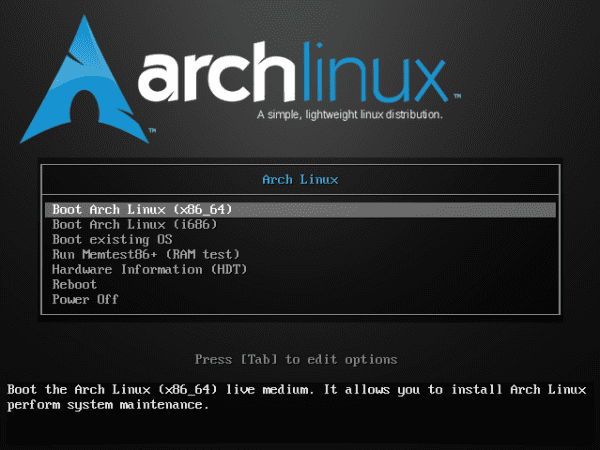

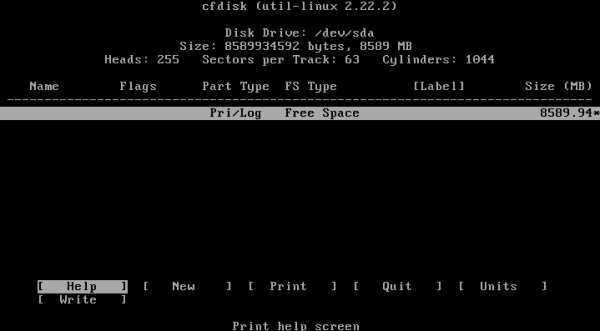



Dites simplement merci, merci beaucoup pour l'article. Bien que ce soit presque la même chose que ce qui est publié en anglais sur le Web, tout ce que vous commentez de manière personnelle n'a pas de prix, et que dire de la traduction.
Salutations!
Passez une bonne journée 😉
Trop de secrets
De rien ... merci à vous pour le commentaire, même si une grande partie de ce que vous voyez a déjà été expliqué (et a été repris) du guide GEspadas.
Bonjour ``, beaucoup de félicitations pour votre publication, elle est très bien structurée et très épurée dans son design, quelque chose que beaucoup oublient et qui est très important pour nous utilisateurs finaux`` je veux partager que j'essaye d'installer ArchLinux avec LVM je cherchais pour la documentation en plus j'ai continué le manuel du wiki mais tout n'a pas réussi à démarrer et j'ai eu le message horrible: "Il n'est pas possible de trouver la partition / dev / mapper / lvarch0-lvraiz" et je me suis fatigué d'essayer plusieurs alternatives, ma machine n'est pas du tout avancé, c'est un HP avec petium 4 HT et un disque SATA de 160 Go, faites toute la configuration dans le mkinitpio avec tout ce que dit le wiki, bien vu que c'était un échec retentissant, j'ai préféré installer Debian 7 et j'ai été surpris de voir comment j'ai détecté le partitionnement LVM qui existait déjà sur le disque (résultant de tentatives d'installation d'ArchLinux) et maintenant je suis à l'aise car j'ai même installé le Gnome avec son Shell Gnome; Maintenant, je prends le rôle de Networkmanager pour terminer l'installation de base de mon Debian car cela me semble très concret et clair, s'il vous plaît, à tout moment libre, pouvez-vous nous aider avec un document tout aussi propre mais qui parle d'une méthode d'installation archlinux infaillible avec des disques LVM et SATA ,,,, Je suis aussi tombé sur le manuel de Gespadas mais il ne parle que d'un manuel correctement inspiré sur l'installation de partitions dures, par avance merci beaucoup pour votre temps investi dans tous de nous ,,, 🙂
Je voudrais également profiter de l'occasion pour demander pourquoi ils ont supprimé le programme d'installation qu'Arch avait
Pour la liberté je crois, puisque dans l'ancien une série d'étapes ont été suivies ... corrigez-moi si je me trompe.
En raison du manque d'entretien, d'après ce que j'ai entendu. Quoi qu'il en soit, j'aurais aimé qu'Arch ait un installateur comme celui d'OpenBSD.
L'article est excellent, j'espère un jour m'encourager et mettre cet article en pratique.
Merci beaucoup pour le tutoriel, Arch Linux est une distribution dans laquelle j'ai encore une dette due à une installation, je pourrais déjà installer FreeBSD et OpenBSD, et aussi Slackware 😀 Merci!
désolé, en attente est, ah! et gentoo J'ai aussi une dette avec cette distribution, l'autre jour, j'ai téléchargé Calculate Linux et je l'ai beaucoup aimé.
J'ai essayé Slackware en suivant le guide DMoZ que j'avais publié dans ces parties, et la vérité est que j'ai été impressionné par la facilité d'installation.
Slackware a la console la plus cool que j'ai essayée jusqu'à présent.
Eh bien, collègue elav .. Très bon guide similaire à Gregorio ..
Je me sens vraiment très à l'aise d'installer ArchLinux, j'adore ça.
Salutations ..
Bon article!!
Le message grub existe depuis longtemps, pour y remédier:
mkdir -p / boot / grub / locale
cp /usr/share/locale/en\@quot/LC_MESSAGES/grub.mo /boot/grub/locale/en.mo
export LANG = es_ES.UTF-8
mkinitcpio -p linux
Dans le wiki arch, c'était quelque part, dans le numéro 1 de HDMagazine, vous pouvez également voir la solution à ce message.
Le mkinitcpio -p n'est pas nécessaire, j'ai perdu la pince avec le copier / coller XDD
Plus qu'une solution, cela ressemble à un patch pour inciter Grub à arrêter de lancer ce bogue.
L'export LANG = es_ES.UTF-8 n'a pas non plus beaucoup de sens. Vous modifiez simplement la valeur de la variable de console LANG à cette valeur dans cette session. Cela n'a rien à voir avec le grub.
salutations
@Elav: Merci d'avoir considéré mon humble tutoriel! Il est bon de savoir qu'il est toujours valable. J'espère recevoir votre mise à jour bientôt. Un frère câlin!
De rien, merci à vous car si votre guide aurait été plus difficile pour moi d'avoir installé Arch.
Grands tutoriels à vous: P. Avec l'une de vos mises à jour vers systemd
Excellent article, je vais l'imprimer pour l'avoir sous la main.
Avec autant d'archers autour (pas un commentaire désobligeant, j'adore Arch), il est incroyable qu'il n'y ait toujours pas d'installation graphique.
Installez Antergos, si ce n'est pas avec Gnome c'est pratiquement comme installer Arch avec l'installateur graphique et Yaourt inclus
Cela peut paraître évident mais nous pouvons faire les partitions avec un live-cd de n'importe quelle distribution en mode graphique et nous épargner les souffrances de cfdisk.
Dans la dernière installation isos, en cas d'avoir Internet filaire, il n'est plus nécessaire de monter le réseau avec une commande quelconque pour installer le système. Et il ne faut pas oublier que le meilleur tutoriel d'installation est le guide pour les débutants sur le site officiel.
A mon avis, le CFDisk est assez simple et les versions graphiques prennent leur temps pour charger leur interface.
Avec cfdisk, c'est beaucoup plus rapide et plus facile. Il s'agit simplement de donner la taille des partitions et le type de système de fichiers.
Même dans Slackware, le CFDisk est le même que celui d'Arch. Le reste du formatage est géré par l'assistant KISS de Slackware.
Votre contribution est appréciée, j'utilise actuellement Manjaro et je suis très content de la distribution, mais plusieurs fois cela m'est venu à l'esprit d'essayer la distribution mère, de profiter de la pointe de la technologie dans son expression maximale 🙂
Bien qu'auparavant j'aie déjà essayé de l'installer virtuellement, et quand j'ai fini d'exécuter le tutoriel à la lettre, rien ne m'est apparu, ce qui suggère que pour l'installer, il faut beaucoup de temps et d'envie de le faire.
Bon tuto. De plus, vous m'avez encouragé à faire un court tutoriel Slackware sans mourir dans la tentative (atteindre le niveau de laisser Slackware avec KDE en espagnol, bien sûr).
Quoi qu'il en soit, je garderai un œil sur Arch s'ils ont corrigé le pack de langue espagnole d'Iceweasel.
Je cherchais des informations comme celle-ci pour voir si j'essaie cette distribution dont beaucoup d'éloges, mais si elle a l'air fatigante et est comme archaïque, je me demande si je ne perds pas de temps, c'est du temps que je l'utiliserais pour personnaliser mon bureau à mon goût.
La meilleure chose qu'Arch a est Yaourt (il donne des PPA pour le ****), quand je regardais tout ce qui était disponible, j'ai mis ce visage: http://i1215.photobucket.com/albums/cc502/sch19/Host-Series/surprised-rainbow-face-l.png
Je pense que vous voulez dire AUR, puisque Yaourt est un AurHelper, et c'est vrai. AUR (Arch User Repository) est le meilleur qui soit.
Il y en a beaucoup, j'utilise actuellement packer, ce qui me semble être au même niveau que yaourt, je cherche dans quel langage de programmation ils sont écrits mais je ne le trouve pas
QUE CELA QUE 😀
Je suis dans Arch Linux depuis presque deux ans, j'ai commencé sérieusement dans le monde GNU / Linux, par la grande porte et je ne suis pas désolé. Qu'Arch Linux n'est pas stable à chaque fois que je le crois moins, c'est vrai qu'il y a parfois de forts changements, mais rien qui ne soit résolu dans le wiki d'Arch, dans les forums, ou par une partie des annonces officielles ... et si Vous ne voulez pas être en colère, vous ne mettez pas à jour cette partie du changement, et vous la laissez pour quand c'est absolument nécessaire ... une fois Arch configuré, vous oubliez tout.
Je suis tellement à l'aise avec Arch que je ne suis pas tenté de passer de Distro. J'ai l'impression que tout ce que vous pouvez obtenir de n'importe quelle autre Distro que vous pouvez créer sur mesure chez Arch.
Remarque: je ne suis pas un utilisateur expert.
Pratiquement toutes les étapes sont identiques à un gentoo (la différence est aux points 6 et 11), je ne suis pas surpris que le programme d'installation ait été supprimé, car une certaine précision est nécessaire avec les fichiers de configuration des deux distributions.
Brillant!.
Donnons à Arch une chance de voir comment ça se passe.
très bien, mais comment pourriez-vous faire un tutoriel sur les dépôts locaux
Excellent tuto, je n'avais pas été encouragé à l'essayer, je l'ai juste fait dans Virtual Box et je pense que dans peu de temps je vais l'installer comme système de base de mon Alienware M11x, une recommandation supplémentaire pour ma carte Wireles
Contrôleur réseau: Broadcom Corporation BCM43224 802.11a / b / g / n (rev 01)
salutations
bon,
J'ai été impressionné quand j'ai lu l'article sur la façon dont l'installation dans Arch a changé, avant que cela ne paraisse beaucoup plus simple que maintenant, vous n'aviez même pas à élever l'interface réseau «du moins que je me souvienne». Lors de l'installation, une série d'étapes ont été suivies pour installer le système de base, puis la chose typique à faire est de mettre le kde, le son et autres ... .. comme dans un netinstall debian.
Maintenant c'est encore plus manuel peut-être plus que le compte, je sais pour les fois qu'il me semble un retard pour avoir à effectuer une installation de cette façon.
Prise en charge de systèmes qui simplifient nos vies et non l'inverse.
Bonjour, comment allez-vous? Votre article est très bon, je suis nouveau dans arch, et j'aimerais que vous me disiez, car après avoir défini le mot de passe pour root, je quitte le chroot, je démonte les partitions et redémarre le système, mais après le redémarrage, il me demande un utilisateur et un laissez-passer qui, de toute évidence, ne crée pas selon les étapes du tutoriel, car c'est à l'étape 10 où je suis chargé d'effectuer cette action, ai-je fait quelque chose de mal? Cela ne devrait-il pas arriver? Lors du redémarrage après l'installation, l'invite doit-elle apparaître comme au début de l'installation? ou comment faire pour effectuer cette action. Depuis, comme je l'indique, je ne peux pas accéder au système en me demandant un nom d'utilisateur et un pass. tout d'abord, merci.
connexion : root
Mot de passe: celui que vous avez mis ci-dessus.
Uyyy merci à GEspadas 🙂 qui prend le temps d'écrire ces articles, grâce à lui j'ai rencontré Manjaro 🙂
Comment mettre le mot de passe à l'utilisateur créé? Je ne sais pas comment y accéder.
utilisateur passwd
changement évident d '"utilisateur" par nom de compte
Tout allait bien jusqu'à ce que je lise, vous avez besoin d'une connexion réseau pour installer WTF !! … Je vais finir d'installer Archbang sur mon notebook, enfin… J'ai un disque de 10 Go, est-il nécessaire de créer toutes les partitions?
Très bon guide !! Une question, pourquoi utilisez-vous ifplugd au lieu de systemctl enable dhcpcd@votrecarte.service? Une raison spécifique?
Salut @elav, j'ai installé Arch Linux plusieurs fois avec l'ancien système d'installation (sans systemd), et bien que la nouvelle méthode soit beaucoup plus pratique et attractive pour moi, j'avais décidé d'attendre que la période de turbulence passe (migration vers le nouvel installateur) auquel ce phénoménal Distro a été soumis, semble maintenant être le bon moment pour l'installer, mais d'abord quelques questions.
Quelle est sa stabilité?
Lors de l'installation d'un paquet, dans certains cas, pacman suggère de modifier certains fichiers de configuration (au moins dans le programme d'installation précédent), mais souvent, étant une installation longue, je perds la lecture, car je suis dans un tty et je ne peux pas retour pour relire.
Quels sont les fichiers .log des installations pacman, le cas échéant?
Heureusement, il y a plusieurs utilisateurs expérimentés d'Arch et de dérivés ici, il sera donc plus facile pour moi de maintenir cette Distro en cas de difficultés xD.
Excellente contribution @elav.
Salutations.
Ce qui est un vrai gâchis est d'installer Arch avec UEFI. Pour quand un guide? 😀
Si vous en trouvez un, faites-le moi savoir.
Une requête, @elav:
Quand j'exécute la commande:
# pacstrap /mnt ifplugdÉtablit-il définitivement la connexion des dépôts ou du réseau lui-même?
Désolé elav, mais votre tutoriel pour installer Arch Linux a fait des merveilles pour moi, et je n'ai plus aucune plainte à faire à propos d'Arch.
Lol XD! - Les deux physiquement ou les virtualiser pour être "On" dans tous ces systèmes?
J'utilise généralement juste une distribution de base "stable" et puis tout est virtualisé: D! - Comment faites-vous?
J'ai juste une question, l'autre jour j'ai téléchargé une série et quand je voulais la passer à mon externe, elle m'a dit accès refusé, alors elle m'a montré une erreur qui disait qu'elle ne pouvait pas monter dans le dossier RUN ………. mais s'il copiait ou coupait sur une clé USB si cela arrivait, est-ce que quelqu'un d'autre lui est arrivé?
Bonjour, c'est: echo LANG = »en_US.UTF-8 ″ >> /etc/locale.conf
Je le dis car sinon j'obtiens une erreur lors de la connexion
C'est vrai ... merci pour le tuyau.